相信有的朋友对于Excel根据单元格颜色求和的简单操作还不是很了解 , 而今天经验啦就带来了Excel根据单元格颜色求和的图文方法,有需要的朋友就跟经验啦一起来学习一下吧 。
Excel根据单元格颜色求和的图文方法

以下方这张表格为例子,要把黄色单元格的里的数值进行快速求和 。
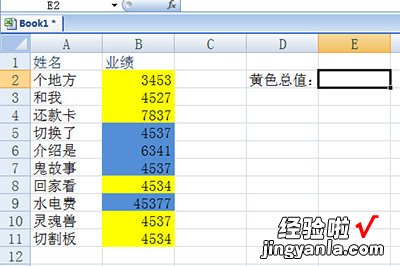
按CTLR+H调出查找与替换窗口,并点击旁边的选项,在【查找内容】的格式按钮旁边点击小箭头,在弹出的菜单中选择【从单元格选择格式】 。

吸取黄色单元格,并查找全部 。接着CTRL+A全选查找框的所有单元格,并关闭 。

【经验啦分享Excel根据单元格颜色求和的图文方法】
点击上方【公式】-【定义的名称】,在里面输入黄色 。

最后在要求和的单元格内输入公式=SUM(黄色) 。一个回车,所有黄色的单元格数值都被求和出来啦 , 即使里面的数据被改动,总和数值也会自动变换哦 。
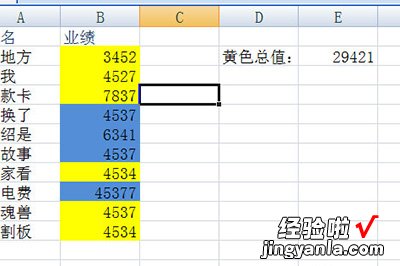
还不了解Excel根据单元格颜色求和的相关操作的朋友们 , 不要错过经验啦带来的这篇文章哦 。
